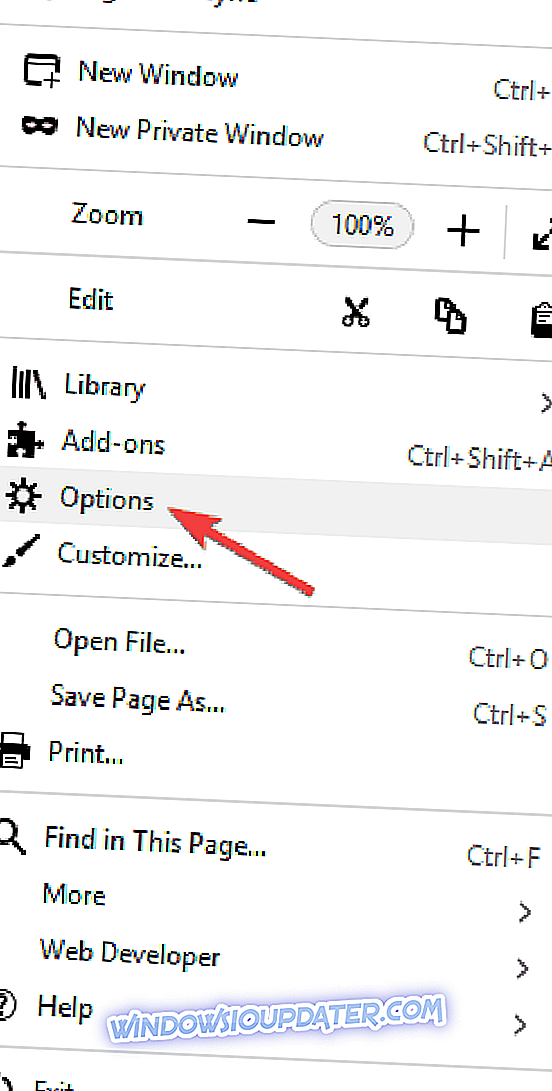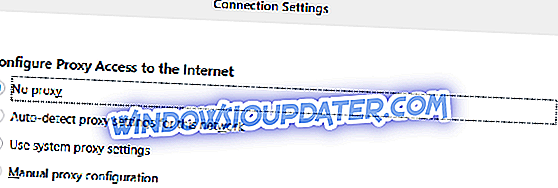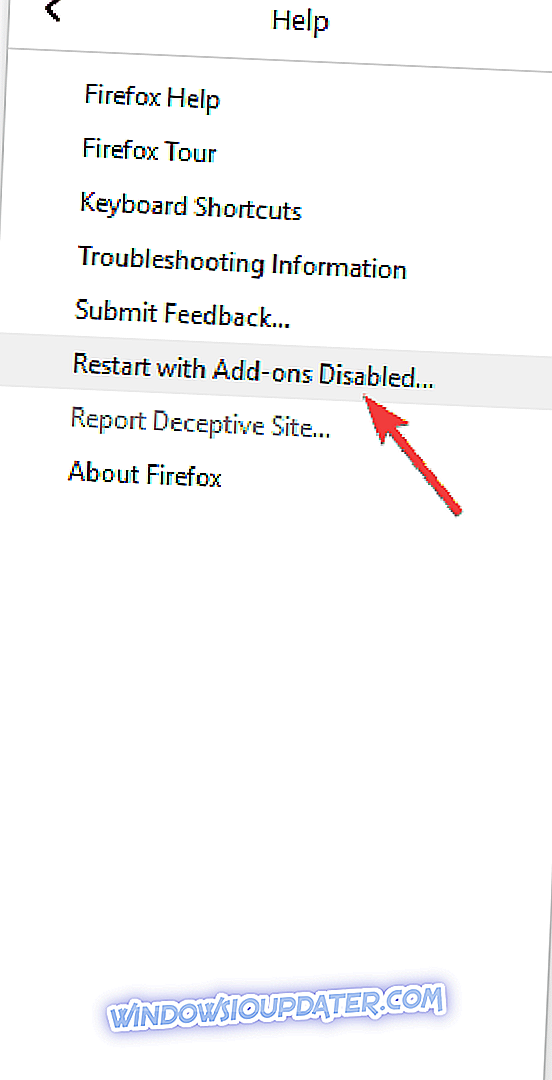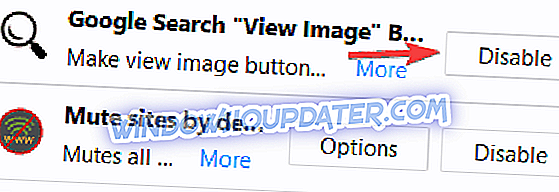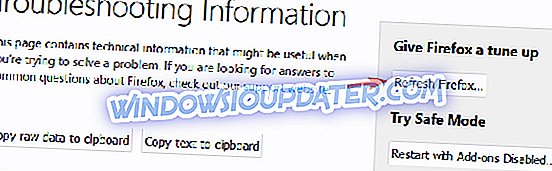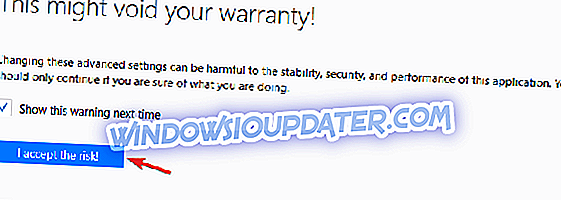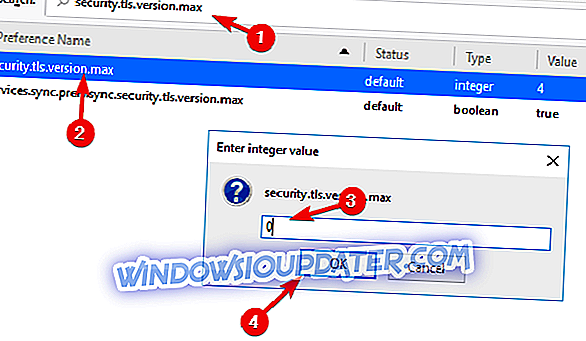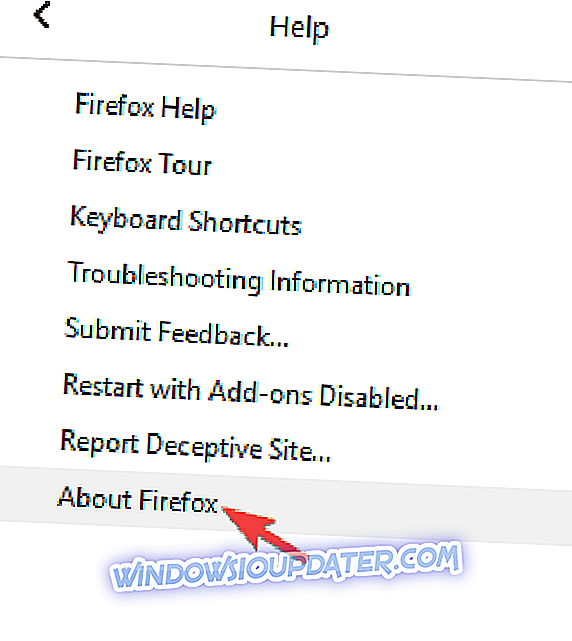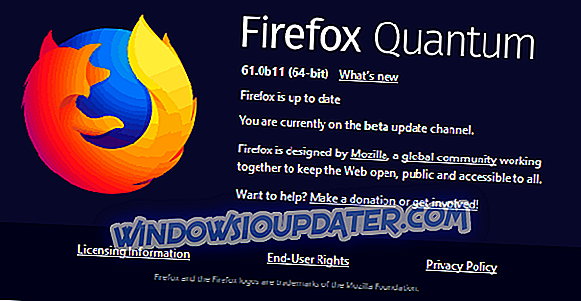Får du en ssl_error_rx_record_too_long fejl, når du forsøger at åbne et websted i Firefox over en sikker forbindelse med HTTPS-protokollen? Når det sker, åbnes en Fanen Sikker forbindelse mislykket med ssl_error_rx_record_too_long fejlkode. Det betyder, at browseren ikke kan verificere de sikre data, hvilket normalt skyldes et SSL-certifikat, der ikke er konfigureret korrekt. Sådan kan du rette ssl_error_rx_record_too_long fejlen i Firefox.
Sådan repareres ssl_error_rx_record_too_long i Firefox?
Firefox er en fantastisk browser, men mange brugere rapporterede ssl_error_rx_record_too_long mens de brugte det. Dette kan være et stort problem, og i dette spørgsmål er der nogle lignende problemer, der rapporteres af brugerne:
- SSL_error_rx_record_too_long Facebook, Wikipedia, Youtube, Onedrive, Pinterest, Spotify, Dropbox, Google, Gmail - Denne meddelelse kan vises, når du besøger dine yndlingswebsteder, og hvis du støder på denne besked, skal du sørge for at prøve nogle af vores løsninger.
- SSL_error_rx_record_too_long Windows 7, 10 - Denne fejl kan vises i enhver version af Windows, og selvom du bruger Windows 7 eller Windows 8.1, skal du prøve nogle af vores løsninger, da de er fuldt kompatible med alle versioner af Windows.
- Ssl_error_rx_record_too_long Kaspersky - Ifølge brugerne kan dit antivirus forårsage, at dette problem vises. Mange rapporterede, at Kaspersky forårsagede dette problem, men selvom du ikke bruger Kaspersky, skal du prøve at deaktivere dit antivirus og kontrollere, om det hjælper.
- SSL_error_rx_record_too_long VPN - Nogle gange kan din proxy forårsage dette problem, hvis det ikke er konfigureret korrekt. For at løse problemet skal du kontrollere proxy-konfigurationen eller prøve at bruge en VPN-software.
Løsning 1 - Indtast webadressen med HTTP-protokollen
En simpel løsning, der kan virke, er at åbne hjemmesiden med HTTP i stedet. Alt hvad der kræves, er at erstatte // i begyndelsen af URL'en med // . Åbn en tom fane, og indtast derefter webstedets URL igen fra og med // i stedet.
Løsning 2 - Vælg ingen proxyindstilling
Åbn Firefoxs forbindelsesindstillinger for at kontrollere, om du bruger en proxyforbindelse, du ikke har brug for. Derefter kan konfiguration af browserens No proxy-indstilling gøre tricket, hvis du opretter forbindelse direkte. Du kan konfigurere denne indstilling som følgende:
- Tryk på Åbn menuknappen og vælg Valg .
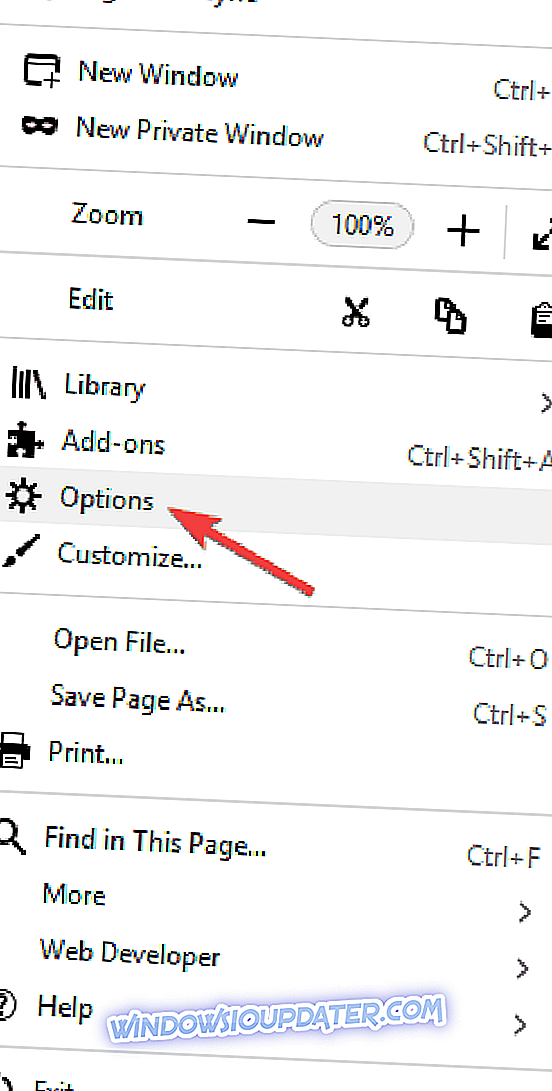
- Rul ned til netværksproxy- sektionen, og klik på Indstillinger .

- Hvis browseren er konfigureret med en ikke-nødvendig proxy-forbindelse, skal du vælge indstillingen Ingen proxy der.
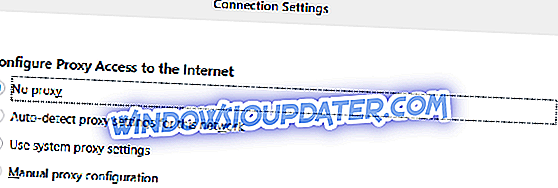
- Tryk på knappen OK og genstart Firefox.
Løsning 3 - Åbn Firefox i fejlsikret tilstand
Firefox, som Windows, har en sikker tilstand, du kan åbne browseren i. Dette kan hjælpe med at løse forskellige browserfejl, herunder ssl_error_rx_record_too_long-fejlen. Sikker tilstand vil midlertidigt slukke dine add-ons og hardware acceleration og vende Firefox til dets standardtema. Ligesom dette kan du muligvis åbne et websted, der ikke ellers blev åbnet i Firefox.
- Klik først på Åbn menu, og vælg Hjælp .
- Derefter kan du vælge genstart med tilføjelsesaktiverede indstillinger .
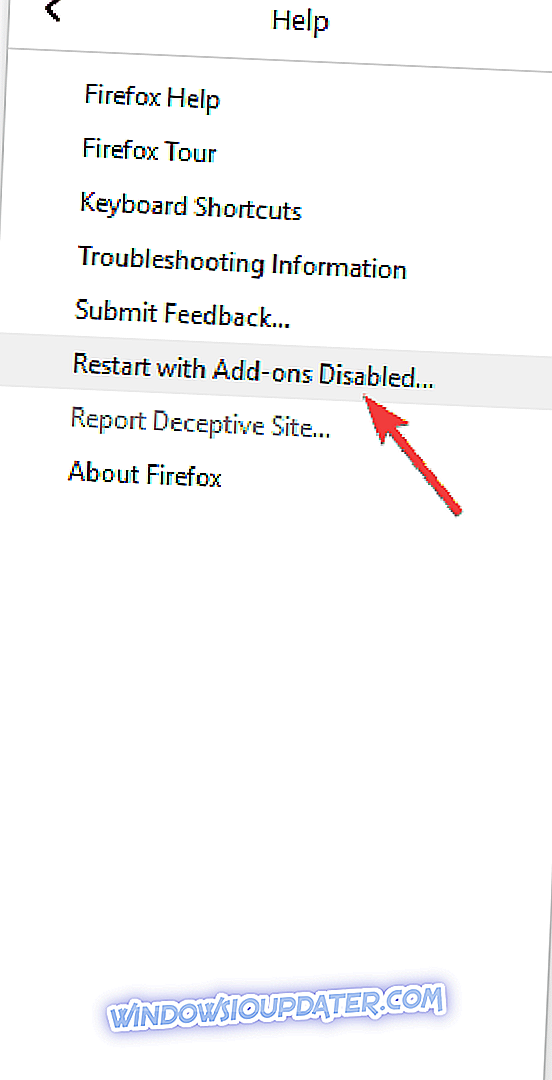
- Tryk på knappen Genstart for at bekræfte den valgte indstilling.
- Tryk på knappen Start i Safe Mode .
- Prøv nu at oprette forbindelse til hjemmesiden igen. Åbner den i Safe Mode?
Løsning 4 - Sluk Firefox Add-ons
Hvis hjemmesiden åbnes i fejlsikret tilstand, behøver du ikke længere at rette op på det. Du kan dog stadig rette fejlen ssl_error_rx_record_too_long uden at åbne browseren i fejlsikret tilstand. Siden siden åbner i fejlsikret tilstand, forårsager nogle få tilføjelser til webservere sandsynligvis SSL-fejlen. Du kan slukke Firefox's tilføjelser som følger:
- Hvis du stadig er i sikker tilstand, skal du klikke på Åbn menu > Åbn hjælpemenu . Vælg derefter genstart med tilføjelsesprogrammer aktiveret .
- Skriv om: addons i Firefox-adresselinjen og tryk på Enter .
- Tryk på deaktiver knapperne for at slukke for add-ons.
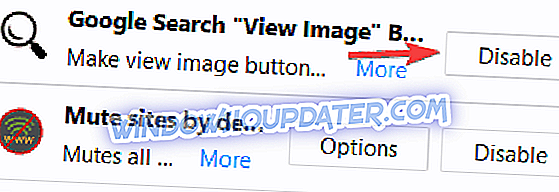
- Genstart browseren, og åbn hjemmesiden igen.
Løsning 5 - Opdater browser
Gendannelse af en browser til standardindstillingerne er altid en god løsning til forskellige browserproblemer. Dette vil fortryde alle de indstillinger, du har konfigureret i Firefox, og slet alle tilføjelser og temaer. Du kan opdatere Firefox-browseren som følger:
- Skriv om: support i webadresselinjen og tryk på Enter. Det åbner sidefanen, der vises på stillbilledet nedenfor.
- Tryk nu på knappen Opdater Firefox her.
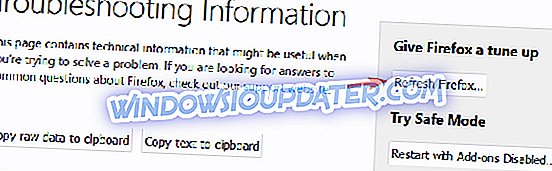
- Klik på Opdater Firefox i bekræftelsesvinduet.
Løsning 6 - Kontrollér dit antivirusprogram
Nogle gange kan ssl_error_rx_record_too_long fejl vises på grund af dit antivirusprogram. Dit antivirusprogram kan forstyrre Firefox, og det kan føre til denne og andre lignende fejl. For at løse dette problem skal du prøve at deaktivere visse antivirusfunktioner relateret til SSL.
Hvis det ikke hjælper, ville dit næste skridt være at helt deaktivere dit antivirus og kontrollere, om det løser problemet. I værste fald kan du endda nødt til at fjerne dit antivirusværktøj helt.
Hvis fjernelse af antivirus hjælper, bør du overveje at skifte til et andet antivirusprogram. Der er mange gode sikkerhedsløsninger på markedet, men hvis du vil have den bedste sikkerhed, der ikke vil forstyrre dit system, bør du overveje at skifte til BullGuard .
Løsning 7 - Kontroller, om dine proxyindstillinger er korrekte
Ifølge brugerne kan dette problem skyldes dine proxyindstillinger. Din proxy kan forstyrre Firefox og forårsage, at ssl_error_rx_record_too_long fejl vises. For at løse problemet er det nødvendigt, at du konfigurerer din proxy korrekt.
Når du har konfigureret proxyen, skal du kontrollere, om problemet stadig er der.
Løsning 8 - Prøv at bruge en VPN
Hvis du har ssl_error_rx_record_too_long i Firefox, kan du muligvis løse problemet ved at bruge et VPN. Hvis du ikke er bekendt, er et VPN et nyttigt værktøj, der kan hjælpe dig med at beskytte dit privatliv online.
Flere brugere rapporterede, at ved hjælp af en VPN fik det dette problem for dem, så du kan overveje at overveje at få et VPN-værktøj. Der er mange gode VPN-applikationer på markedet, men et af de bedste er CyberGhost VPN (i øjeblikket 77% rabat), så sørg for at prøve det.
Løsning 9 - Indstil security.tls.version.max til 0
Firefox leveres med forskellige skjulte indstillinger, og hvis du har ssl_error_rx_record_too_long-fejl, kan du muligvis løse problemet ved at ændre en af disse indstillinger. Det ser ud til, at security.tls.version.max-indstillingen forårsager dette problem, men du kan ændre det ved at gøre følgende:
- Åbn en ny fane i Firefox, skriv om: config og tryk Enter .
- Du kan få en advarselsmeddelelse. Klik på Jeg accepterer risikoknappen.
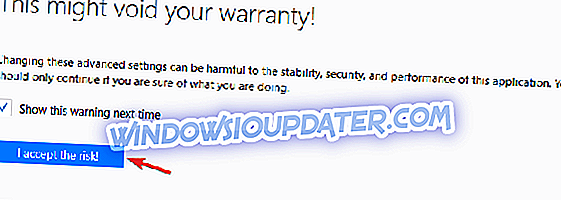
- Indtast security.tls.version.max i søgefeltet og dobbeltklik på security.tls.version.max fra listen over resultater. Indstil nu værdien til 0, og klik på OK for at gemme ændringer.
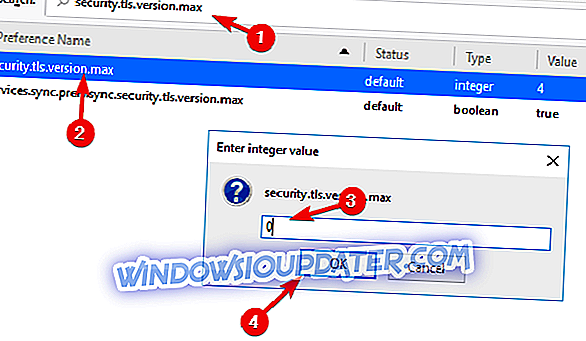
Vi skal nævne, at nogle brugere foreslår at ændre både security.tls.version.min og security.tls.version.max til 2, så du kan også prøve det også.
Herefter skal du kontrollere, om problemet er løst. Husk, at dette kun er en løsning, og ændring af denne indstilling kan nogle gange påvirke din sikkerhed, så sørg for at bruge denne metode kun som en midlertidig løsning.
Løsning 10 - Installer de seneste opdateringer
Hvis du stadig får ssl_error_rx_record_too_long fejlmeddelelse i Firefox, kan du muligvis løse problemet ved blot at opdatere Firefox til den nyeste version. Firefox opdaterer normalt automatisk sig selv, men nogle gange kan du gå glip af en bestemt opdatering.
Du kan dog altid installere opdateringerne manuelt ved at gøre følgende:
- Åbn Firefox og klik på menuikonet øverst til højre.
- Vælg Hjælp> Om fra menuen.
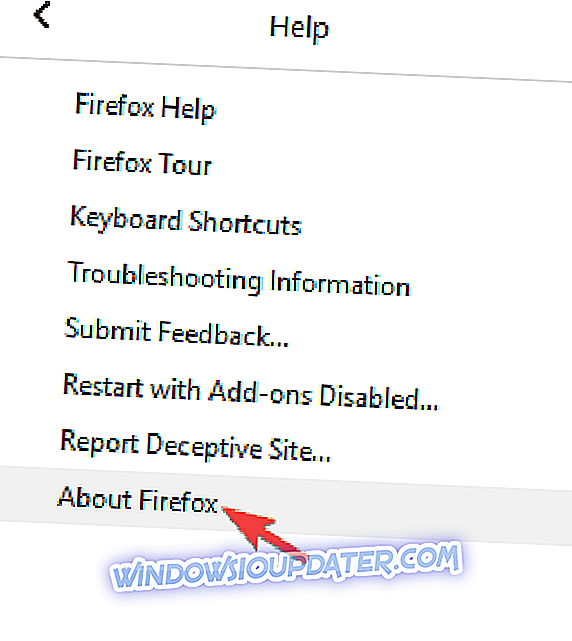
- En ny skærm vises nu, og du kan se den aktuelle version af Firefox, du kører. Hvis der er tilgængelige opdateringer, downloades de automatisk.
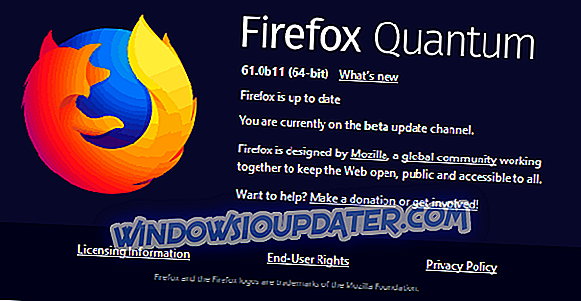
Når Firefox er opdateret, skal du kontrollere, om problemet stadig er der.
Løsning 11 - Geninstaller Firefox
Ifølge brugere kan du muligvis reparere ssl_error_rx_record_too_long fejl ved simpelthen at geninstallere Firefox. Nogle gange kan din installation blive beskadiget, og det kan føre til dette og mange andre fejl.
Flere brugere rapporterede imidlertid, at de løste problemet ved blot at geninstallere Firefox. Der er flere måder at geninstallere Firefox på, men hvis du vil fjerne det helt, anbefales det at bruge afinstalleringssoftware. Hvis du ikke er bekendt, er uninstaller software en speciel applikation, der fjerner det valgte program sammen med alle dens filer og registreringsdatabasen.
Ved at bruge et af disse værktøjer fjerner du det valgte program fuldstændigt, så der ikke er nogen resterende filer. Hvis du leder efter en simpel, men kraftig afinstalleringssoftware, anbefaler vi at prøve IOBit Uninstaller.
Når du har fjernet Firefox med dette værktøj, skal du downloade den nyeste version fra Mozils hjemmeside og installere den igen. Flere brugere foreslår også at bruge Beta eller Nightly versioner af Firefox. Disse versioner er muligvis ikke lige så stabile, men de skal have de nyeste rettelser til rådighed, så hvis du har dette problem, kan Beta eller Nightly-versionen være lige, hvad du har brug for.
Løsning 12 - Skift midlertidigt til en anden browser
Hvis du stadig får ssl_error_rx_record_too_long fejl i Firefox, kan du overveje at skifte til en anden browser, indtil problemet er løst. Før du skifter, skal du sørge for at eksportere din browserhistorik og bogmærker.
Kør nu Google Chrome eller Edge, og kontroller, om problemet vises. Hvis ikke, skal du importere din browserhistorik og bogmærker. Husk, at dette kun er en midlertidig løsning, og når du klarer at løse problemet, kan du gå tilbage til Firefox.
Det er nogle af de bedste løsninger til at løse ssl_error_rx_record_too_long fejlen i Firefox. Denne artikel i Windows-rapporten indeholder også mere generelle rettelser til Firefox, der kan være nyttige.